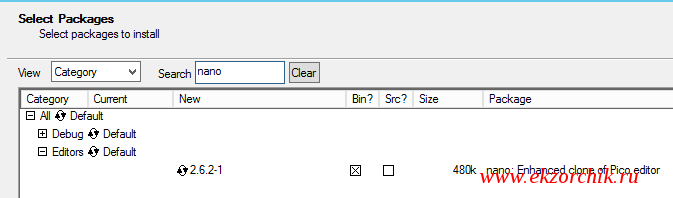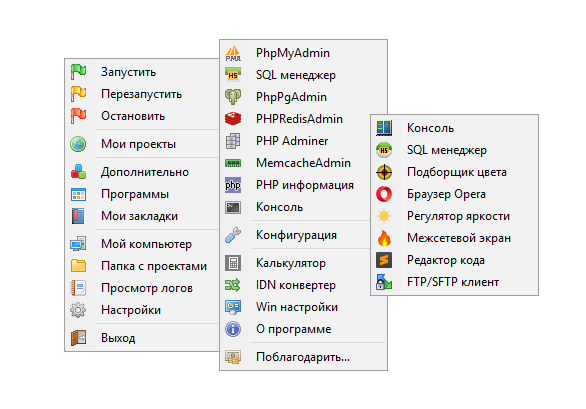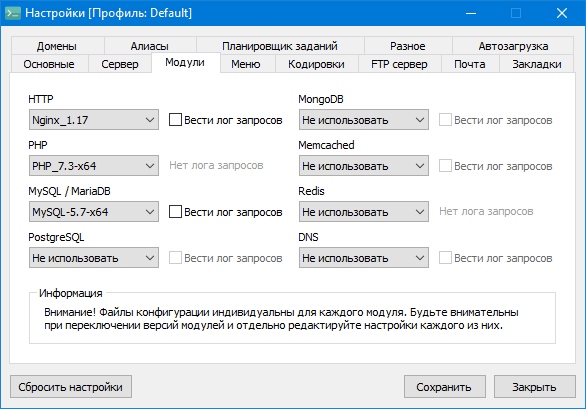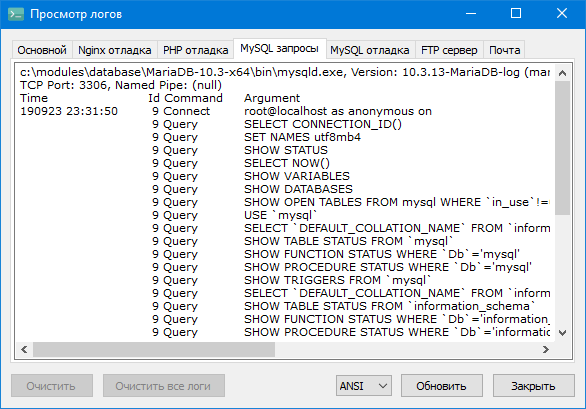Open Server Panel для Windows
Open Server — бесплатный сервер для Windows, состоящий из набора серверного программного обеспечения под управление единой платформы с удобным интерфейсом администрирования и настройки.
Устанавливая на свой компьютер Open Server, разработчики решают одну из важнейших задач — возможность полноценного тестирования своего сайта и внесённых в него изменений на локальном компьютере, без его выгрузки в сеть интернет. При этом нет нужды по отдельности скачивать и устанавливать сервер Apache или Nginx, отдельно устанавливать PHP и базу данных MySQL или PostgreSQL. Не нужно копаться в конфигурационных файлах, пытаясь настроить все эти компоненты для совместной работы и доустанавливать скрипты подобные PHPMyAdmin и PHPPgAdmin, чтобы иметь возможность администрировать базы данных.
Загрузив Open Server и установив его, вы получите не только установленный комплект серверных программ, которые уже будут правильно сконфигурированы между собой. Open Server предоставит единый центр управления, с помощью которого можно быстро изменить конфигурацию и перезапустить сервер, создать новый локальный сайт или просмотреть логи имеющегося сайта на предмет возможных ошибок. Опен сервер способен автоматически запускаться при включении компьютера и незаметно работать в трее, обеспечивая при необходимости доступ к сайтам на созданных доменах не только с компьютера, на котором установлен, но и для других компьютеров локальной сети и даче из сети Интернет. То есть вы можете сделать из домашнего компьютера полноценный интернет-сервер, на котором будут работать ваши сайты и существенно сэкономить на начальном этапе создания своего проекта.
Портативность, ещё одно важнейшее преимущество Open Server. Фактически вы можете установить сервер целиком на USB-флешку и постоянно работаю с привычным набором программ на любом доступном компьютере. При этом добавление нового домена возможно путём создания новой папки, имеется поддержка кириллических доменов и доменных алиасов.
Open Server можно скачать в трёх конфигурациях Basic, Premium и Ultimate, которые различаются между собой составом включённого программного обеспечения. Так, версия Open Server Basic содержит только базовые модули и лучше всего подойдёт в случае, если вы хотите заменить другой WAMP-сервер, например Денвер. В состав Open Server Premium включены дополнительные модули администрирования баз данных, система контроля версий Git для Windows и СУБД MongoDB, а наиболее полная версия Open Server Ultimate дополнительно включает в себя набор часто используемых веб-мастерами утилит, в числе которых программы для работы с графикой (PngOptimizer, IcoFX, PicPick, CamStudio и т.д.), мультивьювер STDUViewer, архиватор Peazip, файловый менеджер Doublecmd, утилита мониторинга процессов ProcessMonitor и множество другого программного обеспечения необходимого для каждодневной работы.
Установить OpenSSH на Server 2012 R2
Пролистывая задачи на фриланс биржах наткнулся на такой вопрос — просьба поставить на Windows Server 2012 R2 сервис для безопасного подключения через SSH, т. к. на другом конце — сотрудник имевший в свою очередь практическое знакомство только с Linux серверами и ему консоль ближе. Данная тема также интересна, помнится мне что ранее я уже разбирал как поставить возможность подключения к Windows 7 через ssh, сейчас же разберу и для текущей задачи.
Итак есть установленная система из оригинального образа Windows Server 2012 R2 (English), имеется одна учетная запись Administrator с паролем 712mbddr@, некоторые действия будут браться из ранее опубликованной.
На момент написания данной заметки версия Cygwin — 2.876, а версия пакета openssh: — 7.3p1-2
Далее запускаю терминал cygwin:
Win +X — Command Prompt (Admin) —
$ и мигает курсор ожидающий ввода команд
Генерируем ключи доступа (публичный и приватный):
$ ssh-host-config -y
*** Query: Please enter the password: 712mbddr@
*** Query: Reenter: 712mbddr@
Теперь переключаюсь через сочетание клавиш Alt + Tab во все еще открытое окно командной строки Windows и настраиваю правила для брандмауэра:
C:\Windows\system32>sc config sshd start= auto
C:\Windows\system32>net start sshd
C:\Windows\system32>netsh advfirewall firewall add rule name=»SSH Server» dir=in protocol=tcp localport=22 action=allow
C:\Windows\system32>netstat -an | findstr :22
TCP 0.0.0.0:22 0.0.0.0:0 LISTENING
TCP [::]:22 [::]:0 LISTENING
Если же нужно повесить сервис SSH на другой порт , то за редактирование следует обратиться к конфигурационному файлу который находится если через Alt +Tab переключиться в bash консоль или вызвать bat файл запускающий ее: C:\Cygwin\Cygwin.bat
( На заметку: работа с консольным редактором vi по аналогии, как и в Ubuntu)
$ vi /etc/sshd_config
После нажимаю: Esc → :wq!
На заметку: вообще это честно говоря пародия на bash консоль, т. к. не с первого раза отрабатывает переключение в режим редактирования, да и странным образом ведут себя другие команды. А потому советую перед боевым редактированием сперва сделать резервную копию редактируемого файла.
,либо же не переключаюсь в консоль Cygwin, вызвать текстовый редактор notepad и отредактировать конфиг:
C:\Windows\system32>notepad c:\Cygwin\etc\sshd_config
вот только все форматирование хромает, да и при сохранении не удается сохранить файл без расширения.
Все же лучше поставить простой редактор nano. Для этого запускаем скачанный файл: setup-x86_64.exe, далее все как обычно указываем сервер и пакет: nano
$ nano /etc/sshd_config
После: Ctrl + O, Ctrl + X и все, чем проще тем лучше.
Теперь нужно перезапустить сервис sshd для активации изменений:
(Остановить сервис sshd)
$ cygrunsrv.exe -E sshd
(Запустить сервис sshd)
$ cygrunsrv.exe -S sshd
или по старинке:
$ net stop sshd
The CYGWIN sshd service is stopping.
The CYGWIN sshd service was stopped successfully.
$ net start sshd
The CYGWIN sshd service is starting.
The CYGWIN sshd service was started successfully.
И если было настроено правило в брандмауэре на 22 порт, то видоизменяем правило:
$ netsh advfirewall firewall show rule name=all | findstr «SSH»
Rule Name: SSH Server
$ netsh advfirewall firewall set rule name=»SSH Server» new localport=22777
Updated 1 rule(s).
Проверяем, что можно с Ubuntu 12.04.5 Desktop amd64 системы подключиться к Windows Server 2012 R2 через ssh:
$ ssh -l Administrator 10.7.8.193 -p 22777
The authenticity of host ‘[10.7.8.193]:22777 ([10.7.8.193]:22777)’ can’t be established.
ECDSA key fingerprint is 42:4e:f6:93:5c:f4:39:bc:44:a7:68:e9:92:de:05:e7.
Are you sure you want to continue connecting (yes/no)? yes
Warning: Permanently added ‘[10.7.8.193]:22777’ (ECDSA) to the list of known hosts.
Administrator@10.7.8.193’s password: 712mbddr@
$ net stop Themes
The Themes service is stopping.
The Themes service was stopped successfully.
Итого подключение успешно прошло, а если нужно поставить какое либо ПО (пакет lynx) без необходимости запускать инсталлятор (GUI оболочку) то сделать это можно так:
$ cd c:/Users/Administrator/Downloads/
$ cygcheck.exe -p ‘lynx’ | grep lynx
Found 12 matches for lynx
lynx-debuginfo-2.8.7-2 — lynx-debuginfo: Debug info for lynx (installed binaries and support files)
lynx-2.8.7-2 — lynx: A text-based Web Browser (installed binaries and support files)
lynx-2.8.7-2-src — lynx: A text-based Web Browser (source code)
$ ./setup-x86_64.exe —root c:/Cygwin —no-desktop —no-shortcuts —no-startmenu —quiet-mode -q -P lynx
Starting cygwin install, version 2.876
User has backup/restore rights
Current Directory: c:/Cygwin
Could not open service McShield for query, start and stop. McAfee may not be installed, or we don’t have access.
root: c:\Cygwin system
Selected local directory: c:/Cygwin
Extracting from file://c:/Cygwin/http%3a%2f%2fcygwin.mirror.constant.com%2f/x86_64/release/lynx/lynx-2.8.7-2.tar.bz2
Changing gid back to original
running: c:\Cygwin\bin\dash.exe «/etc/postinstall/0p_000_autorebase.dash»
running: c:\Cygwin\bin\dash.exe «/etc/postinstall/0p_update-info-dir.dash»
running: c:\Cygwin\bin\bash.exe —norc —noprofile «/etc/postinstall/lynx.sh»
Changing gid to Administrators
Ending cygwin install
На заметку: также можно ставить несколько пакетов просто перечисляя их после ключа: -P tar,wget,lynx,unrar
Что еще, вроде как есть специальный пакет на подобии утилиты apt-get как в Ubuntu и с его помощью можно устанавливать пакеты привычным мне способом:
$ wget raw.github.com/transcode-open/apt-cyg/master/apt-cyg
$ chmod +x apt-cyg
$ mv apt-cyg c:/Cygwin/bin/
$ apt-cyg install curl
—2016-09-19 11:45:49— http://cygwin.mirror.constant.com//x86_64/release/curl/curl-7.50.3-1.tar.xz
Resolving cygwin.mirror.constant.com (cygwin.mirror.constant.com)… 108.61.5.83
Connecting to cygwin.mirror.constant.com (cygwin.mirror.constant.com)|108.61.5.83|:80… connected.
HTTP request sent, awaiting response… 200 OK
Length: 289508 (283K) [application/octet-stream]
Saving to: ‘curl-7.50.3-1.tar.xz’
и далее, весь вывод установки приводить здесь не имеет смысла главное его конечная цель — пакет установлен.
Ладно что-то я отклонился от темы данной заметки, но все равно любой представленный материал у меня на блоге полезен. Так хоть и не совсем тривиальной был разбор как же все-таки установить openssh сервер на Windows Server 2012 R2 с упором на командную строку, с GUI же конечно же было бы проще, но нужно всегда заходить к решению проблемы с того, чего может не оказаться под рукой. А с помощью этой заметки я показал, как все же сделать. Итого, заметка функциональна и практична, на этом я прощаюсь, с уважением автор блога — ekzorchik.
Используйте прокси ((заблокировано роскомнадзором, используйте vpn или proxy)) при использовании Telegram клиента:
Поблагодари автора и новые статьи
будут появляться чаще 🙂
Карта МКБ: 4432-7300-2472-8059
Yandex-деньги: 41001520055047
Большое спасибо тем кто благодарит автора за практические заметки небольшими пожертвованиями. С уважением, Олло Александр aka ekzorchik.
Что это такое
Программная среда для веб-разработки
Open Server Panel — это портативная программная среда, созданная специально для веб-разработчиков с учётом их рекомендаций и пожеланий.
Программный комплекс имеет богатый набор серверного программного обеспечения, удобный, многофункциональный продуманный интерфейс, обладает мощными возможностями по администрированию и настройке компонентов.
Open Server Panel широко используется с целью разработки, отладки и тестирования веб-проектов, а так же для предоставления веб-сервисов в локальных сетях.
Проект существует уже более 10 лет, он успешно зарекомендовал себя как первоклассный, простой и надёжный инструмент, необходимый каждому веб-мастеру. За годы разработки мы постарались реализовать в нём всё самое лучшее, что есть на сегодняшний день в аналогичных программных продуктах.
Включайтесь в сообщество и покоряйте мир веб-разработки!
Из чего это состоит
Adminer 4.7.8 / PHPMemcachedAdmin 1.3 / PHPMyAdmin 5.0.4 / PHPPgAdmin 7.12.1 / PHPRedisAdmin 1.13.1
Компоненты программной среды представлены в 64-битной и частично в 32-битной версиях.
Каждый релиз проверяется антивирусами Dr.Web и Kaspersky, мы гарантируем отсутствие вирусов.
Системные требования
32-битные системы не поддерживаются
Поддерживаемые версии ОС: Windows 7 SP1 x64 / Windows Server 2008 R2 SP1 или новее;
Аппаратные требования: от 500 МБ свободной RAM и от 4 ГБ свободного места на HDD;
Требуется наличие Microsoft Visual C++ 2005-2008-2010-2012-2013-2015-2019 Redistributable Package;
Как это выглядит
Бонус для новеньких
Помимо широкого набора серверных компонентов мы добавили в Open Server Panel специальный пакет программ для начинающих веб-разработчиков, по сути это необходимый минимум для быстрого старта. Вот какой там софт:
- Opera — браузер для просмотра веб-страниц и интерактивная консоль разработчика;
- Sublime — редактор исходного кода для работы с PHP, HTML, CSS и проч.;
- WinSCP — FTP/SFTP клиент для работы с удалённой копией сайта на хостинг-сервере;
- Simplewall — межсетевой экран для защиты сервера и системы от внешних угроз;
- Jcpicker — подборщик цвета, важный инструмент при работе с оформлением сайта;
- Bright Master — регулятор яркости экрана, незаменимая программа если вы часто подстраиваете яркость своего монитора;
Все эти программы полностью портативны и работают вместе с Open Server Panel без установки.
Наши партнёры
HostSuki.proАвторский блог о хостингах
Asuka.OnlВыделенные серверы и VM
В чём изюминка
Идея нашего проекта заключается в реализации портативного рабочего места для веб-разработчика. Многие из вас сейчас зависят от конкретного компьютера/ноутбука и программ, которые там установлены. Использование Open Server Panel освободит вас от подобных неудобств, вы cможете работать над своими проектами из любой совместимой системы, на любом рабочем месте, без каких-либо ограничений. Всё это стало возможным благодаря тому, что программная среда, используемая в Open Server Panel, полностью портативна.
Просто попробуйте Open Server Panel и вы получите действительно мощную программную среду, где вы сможете комфортно заниматься разработкой веб-проектов не задумываясь о том, где и за каким компьютером вы работаете. Только представьте, вам не потребуется тратить время на поиск и установку всех необходимых программ даже в случае переустановки Windows — просто запустите приложение и оно уже работает!
Open Server Panel — это отличная замена такому программному обеспечению как Denwer, Vertrigo, Xampp и т.д. Удобство и простота управления безусловно не оставят вас равнодушными!
О проекте
Старт проекта Open Server Panel состоялся 1 августа 2010 года. Идея создать новую и более совершенную WAMP платформу родилась после многолетнего ожидания обновления другой известной WAMP сборки — Denwer.
Первые экспериментальные версии были написаны в сотрудничестве с талантливым программистом из Украины. Сейчас разработка проекта ведётся на языке Delphi. Программа распространяется как Freeware, т.е. свободно и бесплатно, лицензионное соглашение не налагает каких-либо ограничений и не предполагает каких-либо гарантий.
Команда разработчиков выражает искреннюю благодарность всем, кто помогает в развитии проекта путём его популяризации в виде написания статей и обзоров, размещения заметок и новостей на своих сайтах и в блогах. Мы всегда готовы c энтузиазмом рассмотреть ваши идеи и предложения, а так же внимательно выслушать любые замечания на нашем форуме.
—
Open Server Panel — локальный веб-сервер. HTTP сервер для localhost, который не требует установки. Веб http сервер для локальной сети скачать можно прямо сейчас, локальный web сервер поможет создать свой локальный www сервер. Не потребуется установка Apache, Nginx для localhost.